- アクセスHome
- 基礎から学ぶHome
- 条件抽出クエリの作成
条件抽出クエリの作成
1.条件抽出クエリについて
クエリのデザイン画面で抽出条件を指定すると、条件に合ったレコードのみが表示できます。
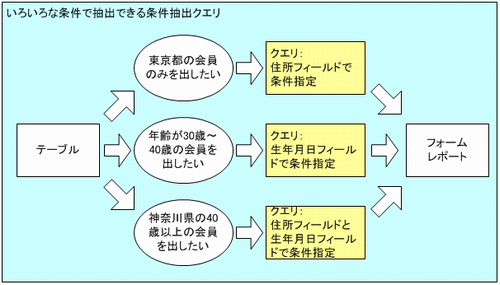
抽出条件はフィールド単位で指定します。フィールドはデータ型がそれぞれ異なりますので、フィールドのデータ型に合った指定方法が必要です。
まずテキスト型のフィールドでの条件抽出を行ってみましょう。テーブル[T_名簿]を使って[会員区分]フィールドで抽出することにします。 [会員区分]フィールドのデータをみると「一般」と「学生」の二つのデータがありますね。ではここで作るクエリは「学生」のみを抽出する ものとします。
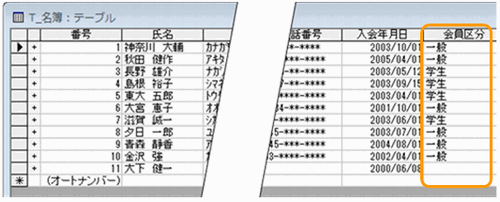
2.作成手順
- 先の「選択クエリの作成」と同じクエリを作って、名前を[Q_学生]と名前を付け保存します。
- 保存したクエリ[Q_学生]をデザインビューで開きます。②保存したクエリ[Q_学生]をデザインビューで開きます。(ツールバーの「デザイン」アイコンをクリック)
そして抽出条件式を書き込みます。場所は[会員区分]フィールドの「抽出条件」の行です。
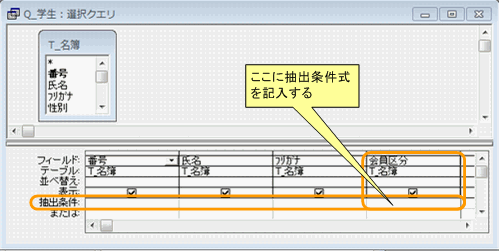
- 学生のデータのみを抽出するので、条件式は「学生」とします。文字列の場合はダブルクォーテーション(")で囲んで「"学生"」とします。設定はこれだけです。
右上の「×」ボタンで閉じます。
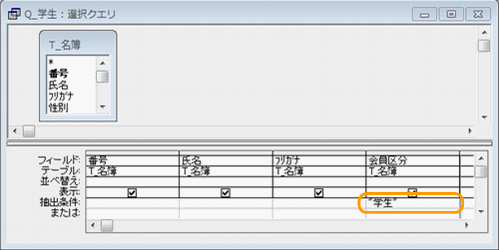
- 保存ダイアログボックスが表示されたら、「はい」で保存されます。

- クエリを開いてみましょう。クエリ「Q_学生」を選択しツールバーの「開く」アイコンをクリックします。
クエリが開かれました。「会員区分」が「学生」のレコードだけが表示されています。
3.いろいろな抽出条件の指定方法
抽出条件式はデータ型によって書き方が異なります。また条件の決め方にも様々なものがあるでしょう。「~と同じ」「~より大きい」
「~を含む」などです。ここではその代表的なものを例示します。
いずれも抽出条件行に記載します。「」は除きます。
データ型が数値の場合
100に等しい→ 「=100」
100を超えるもの→ 「>100」
データ型がテキスト(文字列)の場合
学生に等しい→ 「"学生"」 (文字列はダブルクォーテーション(")で囲む)
東京都から始まる一致→ 「"東京都*"」 (アスタリスク(*)を付ける)
データ型が日付/時刻の場合
2011年11月21日に等しい→ 「#11/21/2011#」 (シャープで囲む。書き順も注意)
2011年10月21日から2011年11月21日の間→ 「Between #11/21/2011# And #10/21/2011#」
(文字と日付の間には半角のスペースを入れる)
(この項終わり)